Управление моделью в AI Builder
Создание оптимальной модели для вашего бизнеса может потребовать значительного количества итераций. Результаты могут различаться в зависимости от выбранных конфигураций и предоставленных обучающих данных. Обновление этих факторов может улучшить производительность вашей модели. В некоторых случаях, однако, производительность может ухудшиться. У каждого типа модели ИИ есть набор рекомендаций, которые помогут вам создать оптимальную модель, адаптированную к вашим потребностям.
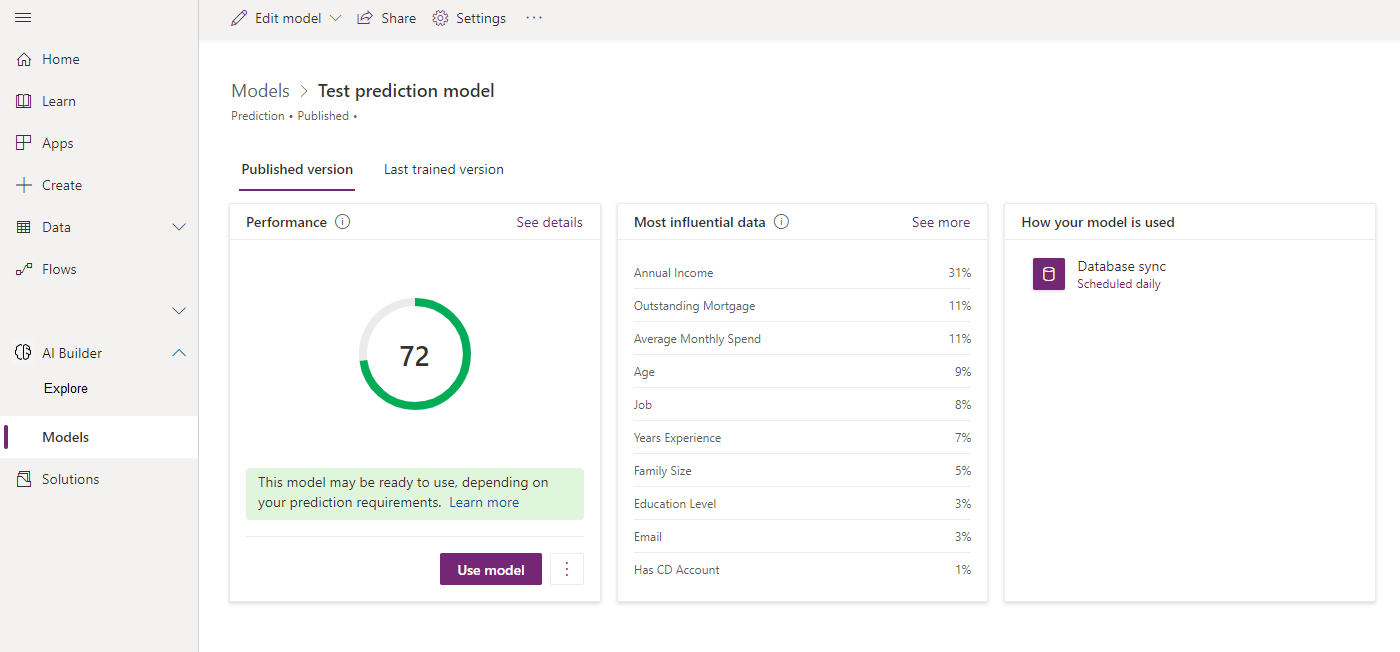
После первого обучения модели на странице сведений можно оценить ее производительность и качество.
Для каждой обученной версии может отображаться оценка производительности в зависимости от типа модели ИИ. Эту оценку можно использовать для быстрого сравнения двух версий одной и той же модели. Однако помните, что оценка зависит от конфигурации для этого обучения. Убедитесь, что при сравнении оценок вы учитываете любые изменения, внесенные в разные версии.
Для каждого типа модели ИИ оценка вычисляется и интерпретируется по-своему. Чтобы узнать больше, просмотрите подсказку рядом с элементом Производительность.
Некоторые типы моделей ИИ включают функцию для быстрой проверки производительности для обученной версии с помощью выбранных вами реальных данных. Выберите Быстрый тест, чтобы увидеть, как работает модель.
После завершения оценки новой обученной модели у вас есть два варианта:
- Публикация модели: дополнительные сведения о том, в каких случаях нужно публиковать модель см. в разделе В каких случаях нужно публиковать мою модель?.
- Создание новой версии: дополнительные сведения о создании новой версии см. в разделе В каких случаях нужно создавать новую версию?.
Недообученная модель — это такая модель, точность которой ниже, чем при случайном предположении. Если модель работает стабильно плохо, это указывает на вероятную проблему с обучающими данными. Важны ли используемые поля для того прогноза, который должна выполнить модель? Имеются ли ошибки во входных данных или иные проблемы, которые вводят модель в заблуждение?
Переобученная модель выдает почти — или абсолютно — идеальный результат при использовании ее на обучающих данных. Причиной может быть наличие в обучающих данных столбца, который напрямую соответствует результату. Например, предположим, что ваша модель прогнозирует, будет ли доставка выполнена вовремя. Если в ваших исторических данных есть фактическая дата доставки, модель будет давать идеальный прогноз. При применении к реальным данным в рабочей среде она, скорее всего, будет не так точна, так как столбец даты доставки еще не заполнен.
- В верхней части страницы выберите элемент Параметры.
- В областях Параметры модели справа в поле Имя введите другое имя. В зависимости от типа модели ИИ, возможно, потребуется сначала выбрать раздел Общие.
- Выберите Сохранить.
Чтобы создать новую версию, выберите Редактировать модель в верхней части страницы.
Одновременно можно использовать две обученные версии: опубликованную и последнюю обученную версию, которая не опубликована. При обучении новой версии когда существует последняя обученная версия, эта последняя обученная версия перезаписывается.
При создании новой версии модель основывается на конфигурации из существующей версии, опубликованной или последней обученной. Если у вас есть обе версии, необходимо выбрать, на основе какой из них будет создана новая версия.
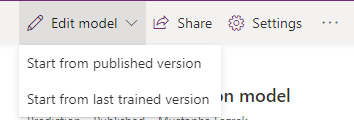
Новая версия создается только после успешного обучения. Если выйти без завершения изменений и обучения модели, процесс создания модели сохраняется в виде черновика. Некоторые действия, такие как создание новой версии или повторное обучение, могут быть отключены до обучения или отклонения черновика. В любой момент времени доступен только один черновик, поэтому чтобы продолжить работу, необходимо выбрать команду Возобновить работу с черновиком или Удалить черновик, чтобы отклонить изменения.
После обучения результаты обучения отображаются в разделе Последняя обученная версия на странице Сведения.
Если последняя обученная версия подходит, вы можете опубликовать модель, чтобы сделать ее доступной. В противном случае всегда можно создать новую версию.
Чтобы улучшить производительность и качество модели, можно создать новую версию модели. Это зависит от типа модели ИИ: некоторые модели можно улучшить, обновив конфигурацию, а некоторые модели можно улучшить, обновив обучающие данные.
Из-за экспериментальной природы машинного обучения не все новые создаваемые версии будут повышать производительность модели. Если вы не довольны моделью, можете создать новую версию, чтобы получить лучшие результаты.
Если вы довольны моделью, можете опубликовать ее, чтобы сделать доступной. Так как одновременно можно использовать две обученные версии, можно опубликовать модель, если вы не хотите, чтобы новая версия перезаписала ее.
Дополнительные сведения о том, как повысить производительность модели, см. в сообщении под оценкой точности.
В то время как обучение создает новую версию путем обновления конфигурации, переобучение создает новую версию, которая использует ту же конфигурацию, что и текущая версия. Преимущество переобучения заключается в том, что модель будет изучать новые данные, чтобы сохранять свою точность с течением времени. Эта процедура применима только к определенным типам моделей ИИ.
Выполните вход в Power Apps.
На левой панели выберите AI Builder>Модели.
Выполните перечисленные ниже действия для этого типа модели.
Для прогнозирования и классификации по категориям в разделе Производительность выберите меню (…), а затем выберите Переобучить.
Это действие заменяет последнюю обученную версию. Когда будете готовы, опубликуйте эту версию.
Выполните эти действия для каждой модели AI Builder, чтобы настроить и запустить модели ИИ.